ps人物图像脖颈部分怎么变细呢,话说不少用户都在咨询这个问题呢?下面就来小编这里看下ps让脖子变细的技巧步骤吧,需要的朋友可以参考下哦。
打开图片,然后把图片所在的图层进行复制。

使用钢笔工具将人物的头部勾选出来,CTRL加回车,建立选区。
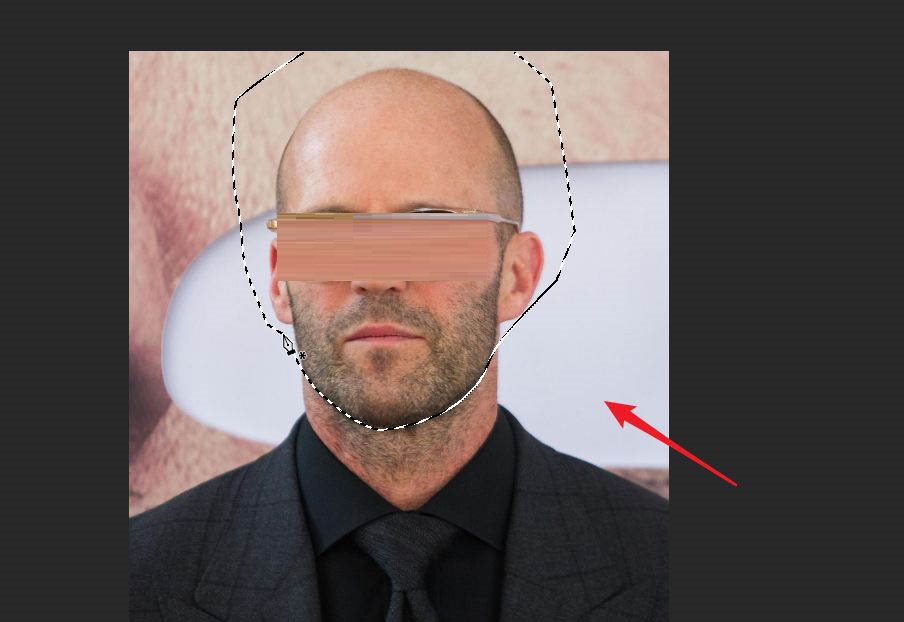
然后把人物的头部按Etrl加j,复制一个图层。
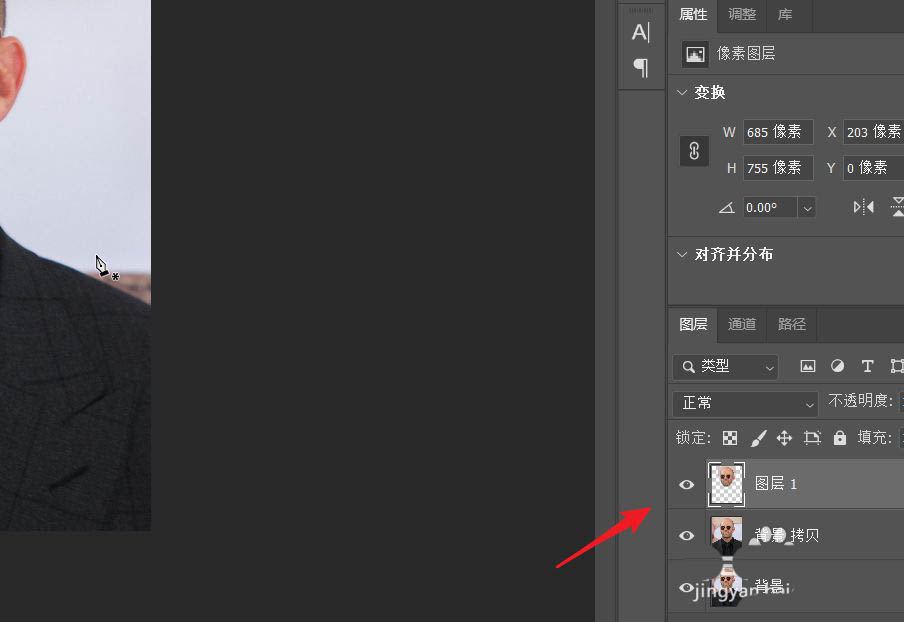
选定刚才复制的背景图层,CTRL+T。
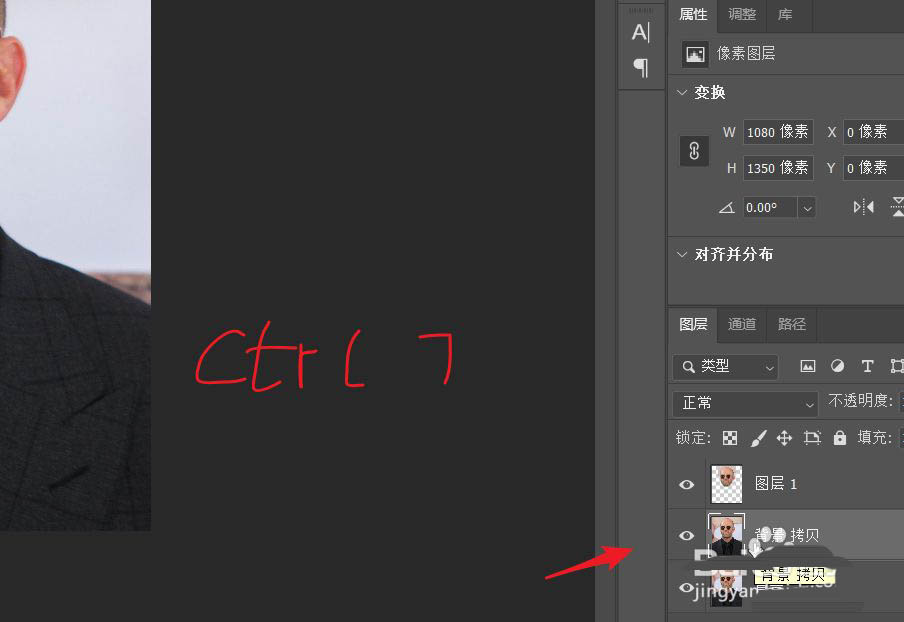
进入自由变换后,在图层上右击鼠标,选定变形。
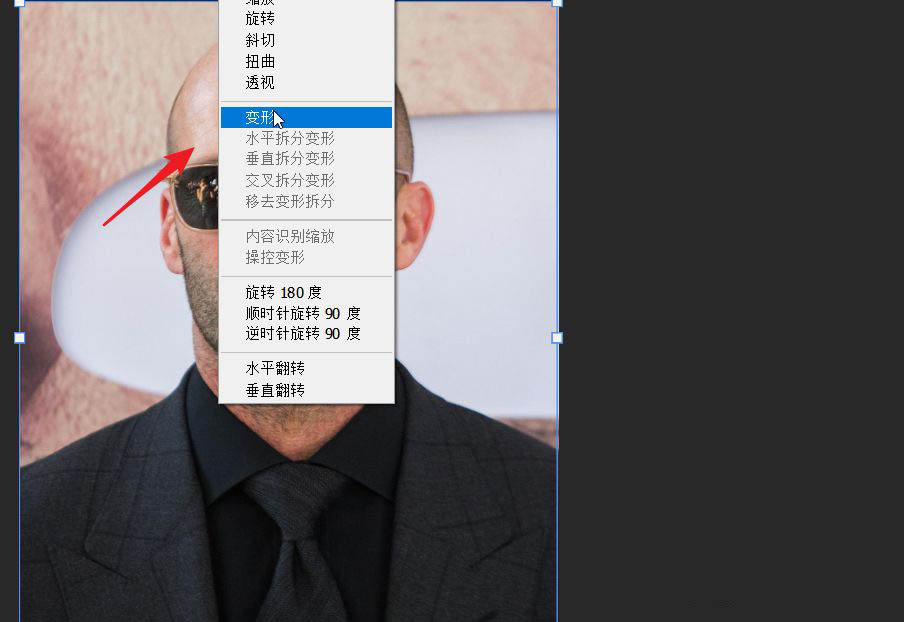
使人物的脖颈部分变细一些,使人显得更加的挺拔。
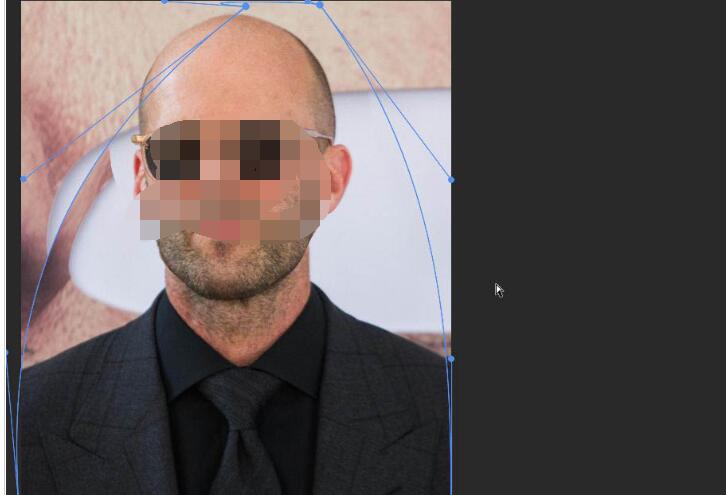
如果背景出现了变形,可以在背景图层上将背景部分抠取复制一层。
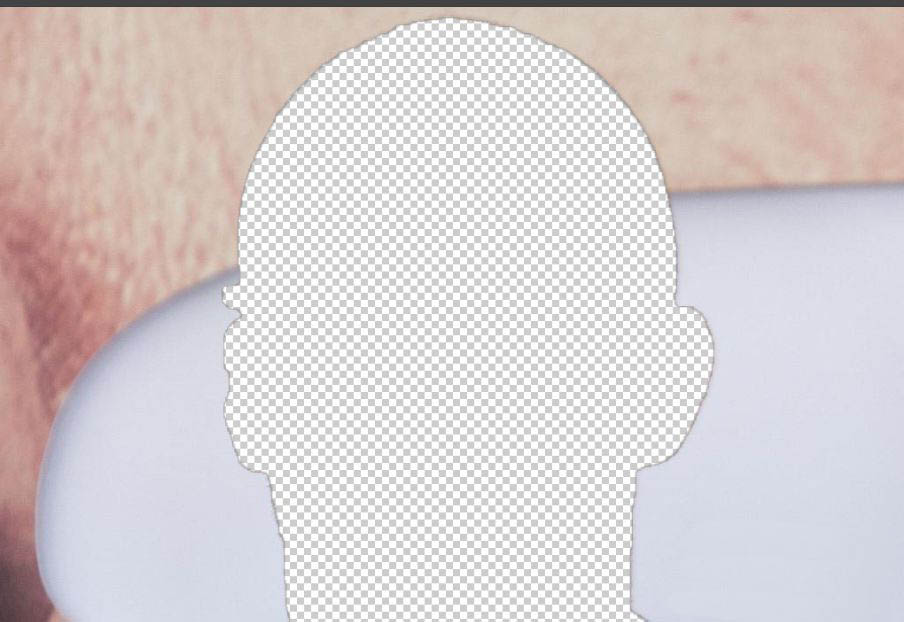
以上就是ps让脖子变细的技巧,希望大家喜欢哦。



 超凡先锋
超凡先锋 途游五子棋
途游五子棋 超级玛丽
超级玛丽 口袋妖怪绿宝石
口袋妖怪绿宝石 地牢求生
地牢求生 原神
原神 凹凸世界
凹凸世界 热血江湖
热血江湖 王牌战争
王牌战争 荒岛求生
荒岛求生 植物大战僵尸无尽版
植物大战僵尸无尽版 第五人格
第五人格 香肠派对
香肠派对 问道2手游
问道2手游




























